يَعلم مطورو الويب والمصممون مدى أهمية الحصول على الأحجام الصحيحة من الصور والصور المصغرة Thumbnails الضرورية للعمل على مشروعٍ ما. ويحتوي الووردبريس وأغلب القوالب على قواعدَ افتراضية للتعامل مع الصور المصغرة، والتي تُطبّق عند رفع أيّة صورة؛ حيث تُنشأ الصور المصغرة، وتُقص الصور تلقائيًا لتتناسب مع الأحجام الافتراضية؛ ولكن في بعض الأحيان، قد تكون هذه الأحجام الافتراضية غير مناسبة لمشروعك.
عندما تُغيّر القالب في موقعك الووردبريس، قد لا تتناسب الصور المصغرة التي أنشأها القالب السابق مع ما يتطلبه القالب الحالي؛ كما قد تختلف أحجام الصور البارزة أو الصور الشخصية. يمكن أن تتسبب هذه الاختلافات في معرض الصور المصغرة بمشاكل في التصميم، جاعلةً الموقع يظهر بمظهرٍ سيئ. ولهذا السبب، تكون إعادة توليد الصور المصغرة، أو حتى قص الصور، أمرًا ضروريًا في بعض الأحيان بعد تغيير القالب، ولكنّ إنجاز ذلك يدويًا أمرٌ صعب جدًا، خاصةً بالنسبة لموقعٍ يحتوي مكتبة وسائط كبيرة. لحسن الحظ، توجد إضافات يمكنها مساعدتك في هذه المهمة، وسنلقي نظرةً على إحداها، وهي إضافة Image Regenerate & Select Crop. سنتعرف في هذا المقال على الطريقة التي ستساعدك بها هذه الإضافة في إعادة توليد الصور المصغرة، واقتصاص الصور من داخل مكتبة الوسائط في موقعك الووردبريس.
ما هي الصور المصغرة Thumbnails؟
إن كنت من مستخدمي ووردبريس الجدد، فقد لا تكون على دراية بمعنى الصور المصغرة. تمثل الصور المصغرة جميع الصور الإضافية التي ينشئها ووردبريس والقالب الخاص بموقعك عند رفع صورة إلى مكتبة الوسائط. ينشئ الووردبريس افتراضيًا ثلاثة أحجام افتراضية من الصور المصغرة، في حين أن القالب قد ينشئ عددًا أكبر من ذلك بكثير. تفيد الصورة المصغرة في ضمان وجود صور تناسب جميع الأحجام المطلوبة مهما كان شكل التصميم.
من الأمور المهمة التي يجب أخذها في الحسبان هي أن ووردبريس لا ينشئ صورًا مصغرةً من الصور المرفوعة ذات الحجم الأصغر من الحجم الافتراضي للصورة المصغرة؛ كما أن رداءة جودة الصورة سيُنتج صورًا مصغرةً ذات جودة رديئة أيضًا. لذا، تذكر أن ترفع صورًا عالية الجودة دائمًا. تُقتصُّ الصور المصغرة عادةً لإنشاء أحجام صغيرة منها، ولكن، لا يمكن إنشاء صور مصغرة ذات أحجام كبيرة من الصور الأصلية ذات الأحجام الصغيرة بالأساس.
هدف إضافة Image Regenerate & Select Crop
Image Regenerate & Select Crop هي إضافة مفتوحة المصدر، ويمكن تحميلها من متجر ووردبريس للإضافات؛ كما أنها تُحدّث بانتظام لتتوافق مع آخر إصدارات ووردبريس.
إن الهدف الرئيسي من إضافة Image Regenerate & Select Crop هو إعادة توليد الصور المصغرة، وقص الصور لإنشاء الصور المصغرة. قد يكون ذلك ضروريًا بعد تغيير القالب، ومفيدًا لك إن كنت تريد تغيير أحجام الصور المصغرة الافتراضية، أو إنشاء صورٍ مصغرة بأحجامٍ جديدة. وتبرز فائدة عملية إعادة توليد الصور المصغرة عندما تنشئ حجم صورةٍ مخصصٍ جديد، لأن الحجم الجديد لن يُطبّق إلا على الصور الجديدة التي ترفعها بعد ذلك.
كيفية استخدام إضافة Image Regenerate & Select Crop
بدايةً، عليك تنصيب الإضافة من خلال التوجُّه إلى "إضافات"، ثم "أضف جديد" من داخل لوحة تحكم الووردبريس الخاصة بموقعك. اكتب اسم الإضافة في مربع البحث، وبعد ظهورها في نتائج البحث، اضغط على زر "تنصيب"، ثم "تفعيل".
تندرج إضافة Image Regenerate & Select Crop بسلاسة في إعدادات مكتبة الوسائط الخاصة بموقعك. وللوصول إليها، كل ما عليك فعله هو فتح المكتبة، وستظهر ثلاثة أزرار أسفل كل صورة؛ أحدها يتيح رؤية تفاصيل الصورة، والآخر يعيد توليد جميع الصور المصغرة لتلك الصورة بنقرة واحدة.
عند النقر فوق زر "Details/Options"، ستُفتح نافذة جديدة تحتوي على جميع الصور المصغرة المنشأة من الصورة المختارة. وإذا كانت الصورة الأصلية صغيرة جدًا بالنسبة لحجم صورة مصغرة معيّنة، فستظهر لك رسالة بذلك؛ كما ستلاحظ وجود عبارة "Crop image" بجانب الصور المصغرة المنشأة من عملية قص الصورة الأصلية، وعبارة "Scale image" بجانب الصور المصغرة المنشأة من عملية إعادة تحجيم الصورة الأصلية. تستطيع النقر على زر إعادة التوليد بجانب أي صورة مصغرة لإعادة إنشائها.
بالنسبة لعملية قص الصورة؛ إن لم تكن النتيجة مثالية، فتستطيع عندها تعديل القص من خلال تحريك النقطة الزرقاء على يمين الصورة.
في الصورة أدناه عملية قص الصورة عموديًا وأفقيًا.
بالإضافة إلى ذلك، تستطيع إعادة إنشاء جميع الصور المصغرة لصورة معينة في مكتبة الوسائط الخاصة بك بنقرة واحدة على زر "Regenerate". والآن، سنلقي نظرةً على كيفية ظهور هذه الإجراءات نفسها داخل طرائق العرض المختلفة في مكتبة الوسائط، إذ يمكنك تنفيذ أوامر الإضافة من أية طريقة عرض في مكتبة الوسائط، ولكن مع خطوات مختلفة قليلًا.
وضع عرض الصور المصغرة
انقر على أية صورة من مكتبة الوسائط، ثم انقر على زر "تحرير المزيد من التفاصيل" لتنتقل إلى نافذة تحرير الصورة.
في نافذة تحرير ملف الوسائط، ستظهر إجراءات الإضافة كأزرار في أعلى الصفحة. ومن هنا يمكنك إعادة توليد جميع الصور المصغرة لهذه الصورة بنقرة واحدة.
وضع عرض القائمة
إذا كنت تستخدم مكتبة الوسائط في طريقة عرض القائمة، فسترى الأزرار الخاصة بتنفيذ إجراءات إضافة Image Regenerate & Select Crop في كل سطر بجانب كل صورة.
الإعدادات المتقدمة للإضافة
بعيدًا عن الخيارات المتاحة في مكتبة الوسائط، توجد بعض الإعدادات المتقدمة العملية في قسم الإضافة نفسها من لوحة تحكم الووردبريس. والتي من أجل الوصول إليها، اضغط على "Image Regenerate & Select Crop"، ثم "General Settings" من القائمة الجانبية في لوحة التحكم. ستستطيع من خلال هذه الإعدادات تعيين ماسك مكان Placeholder، وتعديل الإعدادات العامة المتعلقة بوظائف الإضافة كلها غير تلك التي ذكرناها سابقًا. تسمح هذه الإعدادات بإجراء تغييرات مفصّلة على طريقة عمل الصور في موقعك الووردبريس.
الخاتمة
اطلعنا في هذا المقال على إضافة Image Regenerate & Select Crop الخاصة بمواقع الووردبريس. وكما شرحنا سابقًا، من المفيد جدًا إعادة توليد الصور المصغرة بعد إنشاء أحجام صور مخصصة أو تغيير القوالب. مع جميع الوظائف التي توفرها الإضافة، ستتمكن من ضبط جميع الصور الموجودة على موقعك، حتى تلك الصور ذات الأحجام غير العادية.
هل لديك تجربة سابقة مع هذه الإضافة من أجل إعادة توليد الصور المصغرة وقص الصور في ووردبريس؟ أخبرنا عنها في التعليقات.
ترجمة -وبتصرّف- للمقال How to Regenerate Thumbnails and Crop Images in WordPress لصاحبته Orana Velarde.


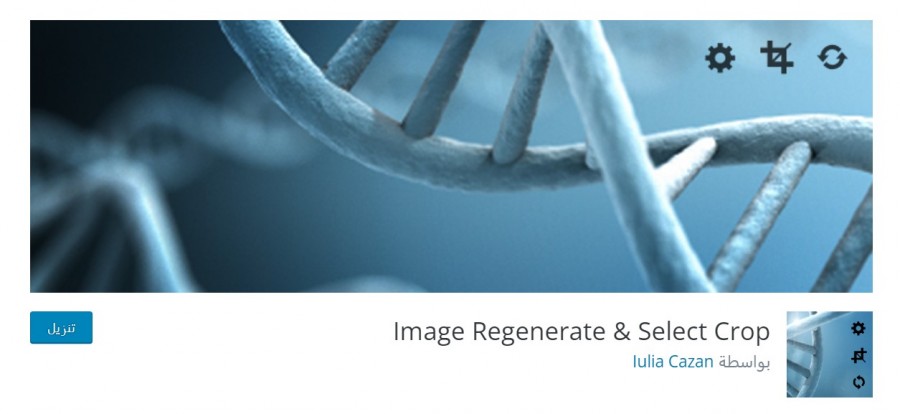
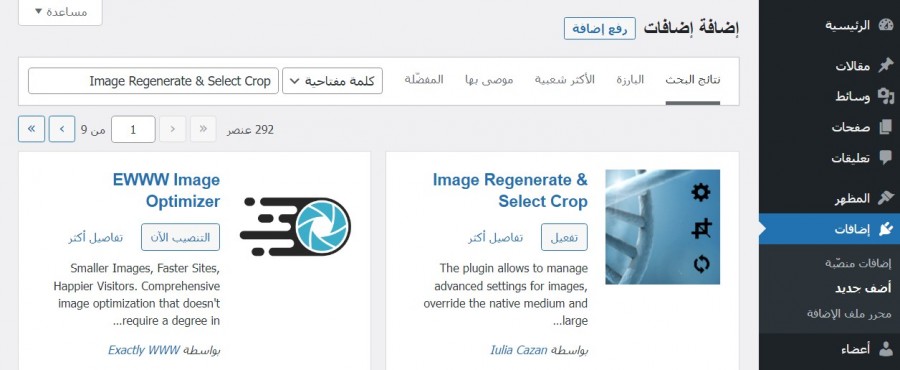
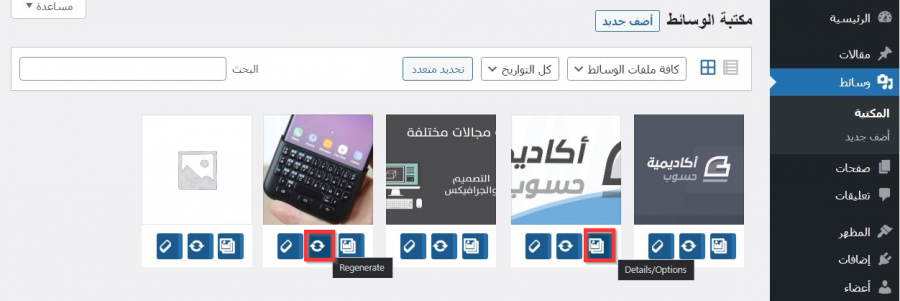
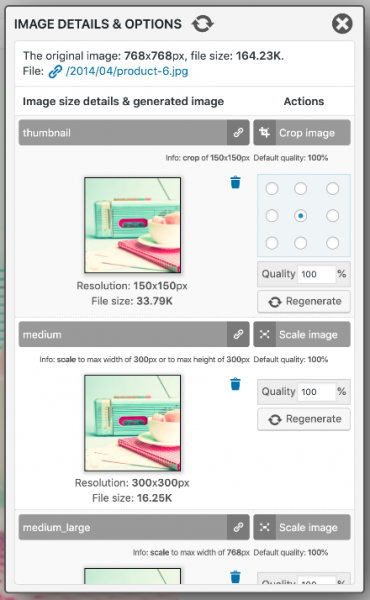
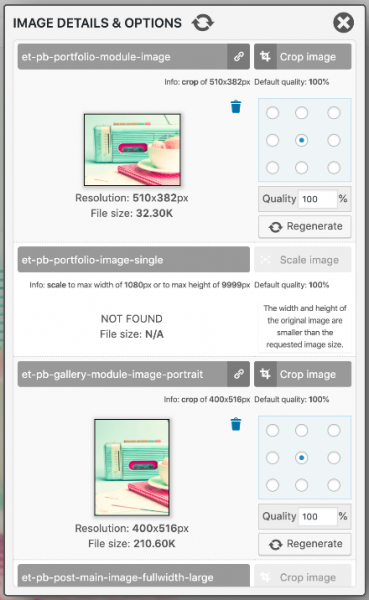
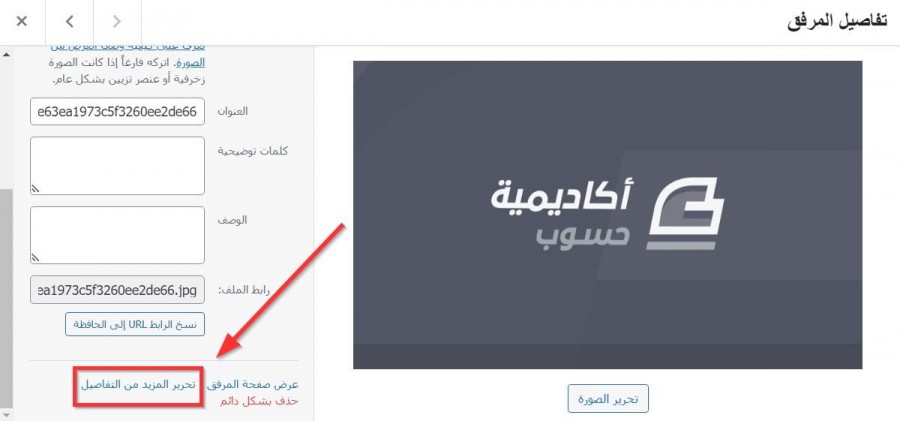
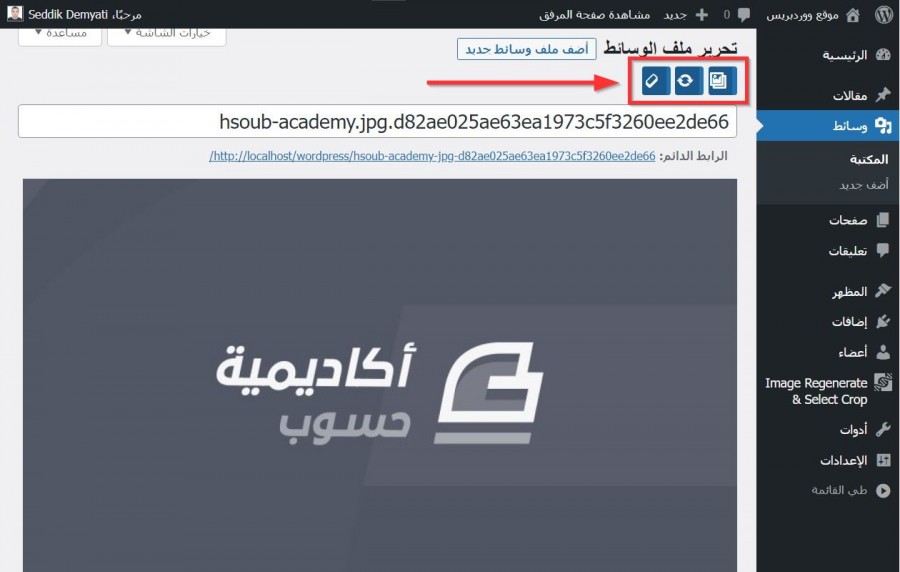
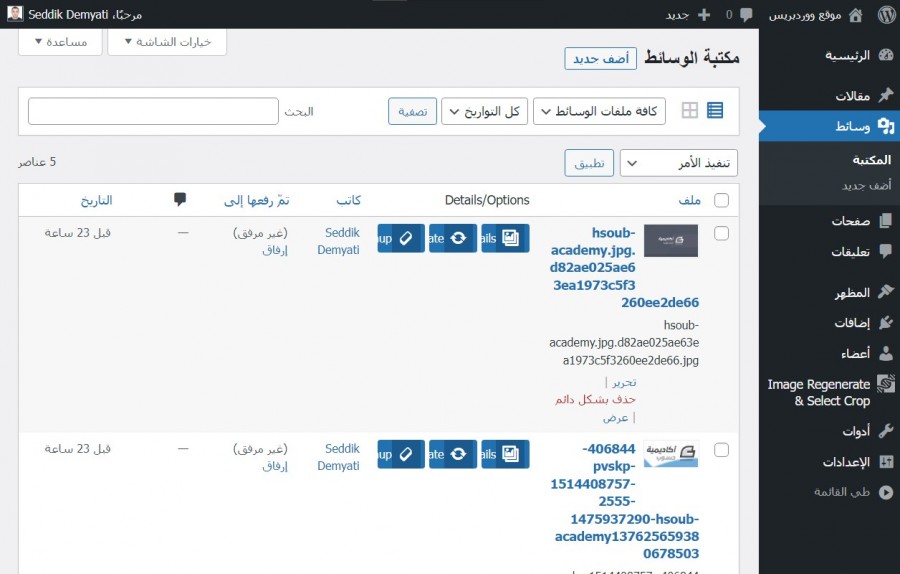










أفضل التعليقات
لا توجد أية تعليقات بعد
انضم إلى النقاش
يمكنك أن تنشر الآن وتسجل لاحقًا. إذا كان لديك حساب، فسجل الدخول الآن لتنشر باسم حسابك.